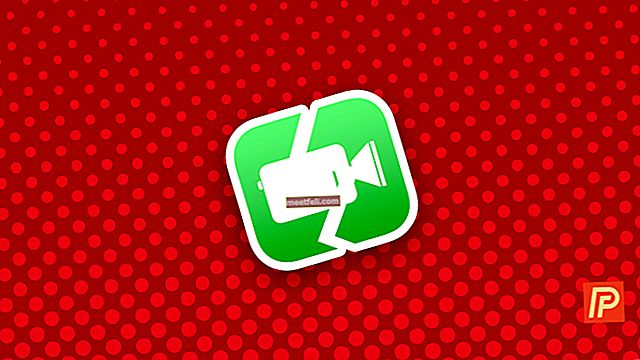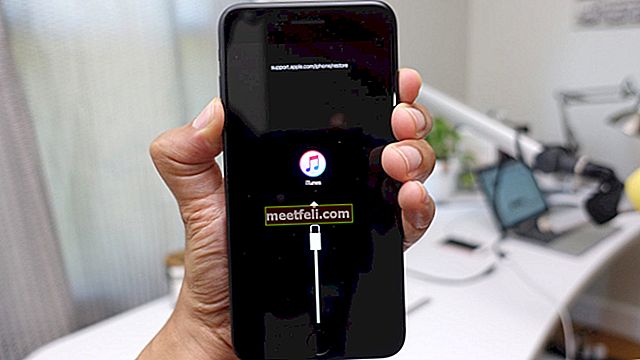Mozilla Firefox - это быстрый и удобный веб-браузер с множеством замечательных функций. Но, когда вы открываете сразу несколько страниц, вы можете столкнуться с проблемой - «Предупреждение: не отвечает скрипт». Когда появляется это сообщение, браузер Mozilla Firefox не может загрузить страницу и перестает отвечать. Если вы нажмете любую кнопку в этом сообщении, вы не сможете продолжить просмотр. Это руководство покажет вам, как избавиться от предупреждения о неотвечающем скрипте в браузере Mozilla Firefox .
Вы также можете прочитать: Как изменить папку загрузки в Mozilla Firefox
Как избавиться от предупреждения о неотвечающем скрипте в Mozilla
Основная причина появления этой проблемы заключается в том, что браузер на каком-то веб-сайте не может запускать JavaScript. Скрипт препятствует продолжению работы Firefox, что автоматически останавливает браузер, поэтому вы увидите ошибку скрипта firefox, которая не отвечает. Если вы хотите предотвратить эту проблему, просто следуйте этим инструкциям:
- Откройте браузер Mozilla Firefox.
- В адресной строке вверху окна введите «about: config» и нажмите клавишу Enter.
- Затем вы увидите предупреждающее сообщение: «Это может привести к аннулированию гарантии». Нажмите на кнопку «Я буду осторожен, обещаю».
- В списке вы увидите множество опций, и вам нужно будет найти нужные настройки с помощью поля поиска.
- В поле поиска введите: «dom.max_script_run_time» и нажмите Enter.
- Затем дважды щелкните поиск по имени предпочтения, и откроется новое окно. Там вам нужно ввести число 30 и нажать кнопку «ОК».

- Перезапустите Mozilla Firefox, и вы больше не увидите эту ошибку.
Вы также можете использовать надстройку, известную как «YesScript», чтобы исправить предупреждение об отсутствии ответа в Firefox.
Чтобы установить надстройку, нажмите кнопку меню Mozilla Firefox (значок в виде трех горизонтальных линий) и нажмите «Надстройки».
В поле поиска введите «YesScript» и нажмите кнопку «Установить» рядом с надстройкой.

Затем перезапустите Firefox и используйте значок в строке состояния, чтобы включить «YesScript».
Это дополнение поможет вам включить или отключить скрипт, запущенный на текущем открытом веб-сайте.
Вы также можете прочитать: Как заблокировать Mozilla Firefox с помощью пароля